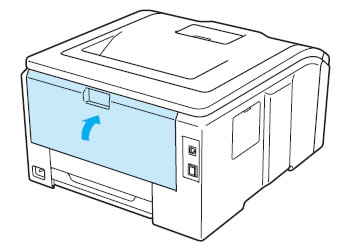HL-3070CW
FAQ & Fehlerbehebung |
Wie bedrucke ich dickes Papier, Etiketten und Briefumschläge?
Wenn die hintere Papierausgabe ausgeklappt wird, besitzt der Drucker einen geraden Papierweg wenn das Papier über die manuelle Papierzuführung zugeführt wird. Benutzen Sie bitte diese Methode wenn Sie dickes Papier, Etiketten und Briefumschläge bedrucken.
Benutzen Sie die folgenden Schritte um dickeres Papier, Etiketten und Briefumschläge zu bedrucken.
- Öffnen Sie die hinter Abdeckung (Hintere Papierausgabe).
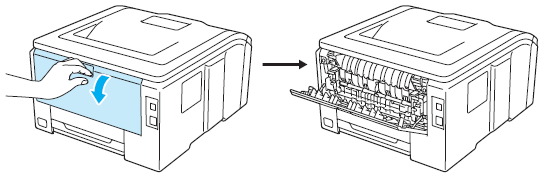
- Öffnen Sie die vordere manuelle Papierzuführung.
Wenn Sie dickes Papier oder Etiketten bedrucken müssen, gehen Sie zu Schritt 4.
Wenn Sie Briefumschläge bedrucken müssen, gehen Sie zu Schritt 3.

- Nur zum Bedrucken von Briefumschlägen:
Drücken Sie die in der Abbildung gezeigten, links und rechts angeordneten grauen Hebel nach unten.
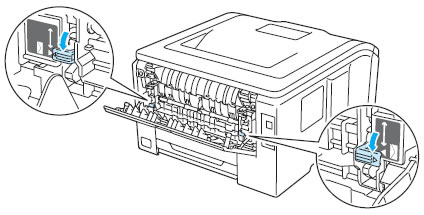
- Benutzen Sie bitte beide Hände um die Papieranlageschieber auf die Breite des Druckmediums einzustellen.
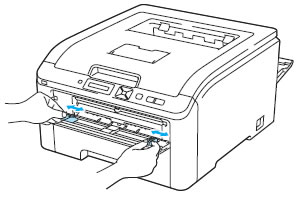
- Unter Verwendung beider Hände führen Sie dickes Papier, Etiketten oder Briefumschläge in den Schlitz der manuellen Zuführung mit der zu bedruckenden Seite nach oben ein. Der Drucker zieht dann im Bereit Zustand das Papier automatisch ein kurzes Stück ein.
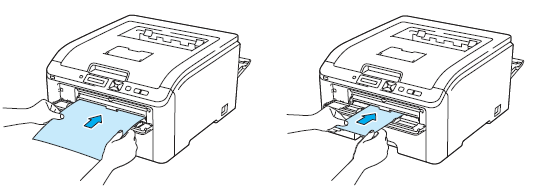
- Stellen Sie sicher, dass das Papier, die Etiketten oder die Briefumschläge in der richtigen Position in den Schlitz der manuellen Papierzuführung zugeführt werden. Wenn nicht kann ein Papierstau entstehen.
- Führen Sie bitte nicht mehr als ein Blatt Papier, Etikettenbogen oder Briefumschlag zu, da sonst ein Papierstau entstehen kann.
- Setzen Sie das Papier oder andere Printmedien in den Schlitz der manuellen Zufuhr ein, nachdem der Drucker im bereiten Zustand ist. Wenn nicht, kann ein Fehler auftreten und der Drucker stoppt den Ausdruck.
- Wählen Sie das passende Papierformat, die Mediumart und die Papierquelle im Druckertreiber aus.
[Für Windows Benutzer]
Wenn Sie Briefumschläge #10 benutzen, wählen Sie "Com-10" für die Papiergröße.
Für andere Briefumschläge die nicht im Druckertreiber vorkommen, wählen Sie "Briefumschlag #9" oder "Briefumschläge C6", wählen Sie "Benutzerdefiniert" im Drucker Treiber.
Bitte beachten Sie folgende Anleitung, "Wie kann ich die Papiergröße und das Druckmedium in der Windows Anwendung ändern? Wie stellen ich eine Benutzerdefinierte Papiergröße ein?".
(Nur HL-3070CW) Um den BR-Script Druckertreiber zu benutzen, müssen Sie den Treiber installieren, der gewöhnlich von der dem Gerät beiliegenden CD-ROM zu installieren ist. Wählen Sie die kundenspezifische Einrichtung und befolgen Sie die Bildschirmanweisung.
Der aktuellste BR-Script Druckertreiber ist jeweils im Downloadabschnitt Ihres Modells auf Brother Solutions Webseite verfügbar. Sie können ihn auch installieren, indem Sie die Anweisungen auf diese Seite befolgen, nachdem Sie ihn herunterladen haben.
[Für Macintosh Benutzer]
Wenn Sie Briefumschläge #10 benutzen, wählen Sie "Com-10" für die Papiergröße.
Für andere Briefumschläge die nicht im Druckertreiber vorkommen, wählen Sie "Briefumschlag #9" oder "Briefumschläge C6", wählen Sie "Benutzerdefiniert" im Drucker Treiber.
Bitte beachten Sie folgende Anleitung, "Wie kann ich die Papiergröße und das Druckmedium in der Macintosh Anwendung ändern? Wie stellen ich eine Benutzerdefinierte Papiergröße ein?".(Nur HL-3070CW) Wenn Sie einen BR-Script Drucker Treiber benutzen, beachten Sie bitte die Anleitung in dem Benutzerhandbuch auf der CD-ROM die dem Gerät beilag, oder in dem Download Abschnitt auf der Brother Solutions Center Webseite. Der letzte BR-Script Drucker Treiber ist auch in dem Download Abschnitt auf dem Brother Solutions Center.
- Senden Sie die Druckdaten zu dem Drucker.
- Nach dem Ausdruck entfernen Sie das Papier, die Etiketten oder die Briefumschläge.
Falls ein Papiersatau auftritt entfernen Sie das gestauete Papier. Bitte beachten Sie Schriit 5. Bitte beachten Sie auch die folgenden Anleitung, "Wie beseitige ich einen Papierstau? ".
- Nach dem das Display "Manuelle Zufuhr" zeigt, legen Sie das nächste Papier ein.
Wenn der Ausdruck der Etiketten beendet ist, gehen Sie zu Schritt 11.
Wenn der Ausdruck der Briefumschläge beendet ist, gehen Sie zu Schritt 10.
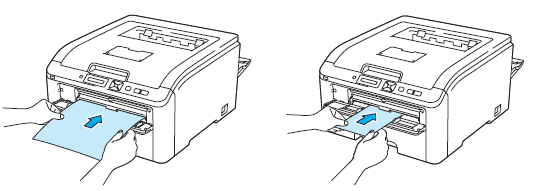
- Nur für den Ausdruck von Briefumschlägen:
Drücken Sie die in der Abbildung gezeigten, links und rechts angeordneten grauen Hebel nach unten.
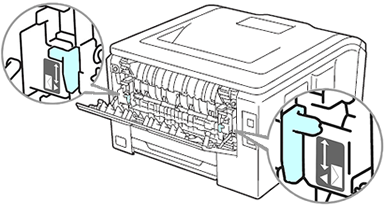
- Schließen Sie die hintere Abdeckung.